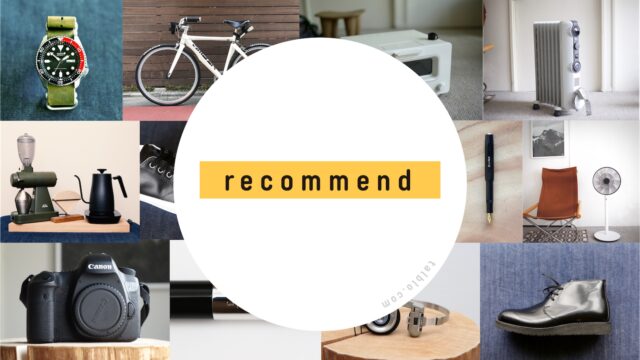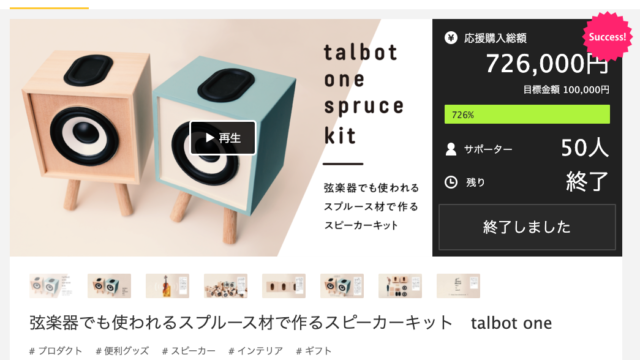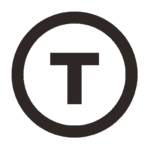USB DAC買って失敗した話。
USB DACというものを御存知でしょうか?
パソコンオーディオになって急に脚光を浴びた商品です。
簡単に説明するとパソコンから外部出力で、スピーカーやヘッドフォンに出力される音を出来るだけ綺麗にならそうという装置です。
ただパソコンの中にも入っています。 それをよりよいものにしようというのが一般に売られているUSB DACになります。
パソコンの音質はサウンドカードにより左右されるんですが、市販のwindows製品とAPPLE製品の音質でも議論がなされています。
windowsの場合サウンドカードの良し悪しや、その他要素がいろいろあって、一概にAPPLE製品と比較しにくいのですが、概ねAPPLE製品は音がいいみたいです。
APPLEのエンジニアは内部のUSB DACの回路の音質が良くなるように相当努力されています。カメラの性能も他のメーカーが頑張ってもやっぱりiphoneのほうがきれいな写真が取れるようにオーディをも手を抜いてません。
スティーブジョブスの家の昔の写真が伝記にのっていたのですが、スピーカーはACOUSTAT MONITOR THREEでした。
これはエレクトロスタティックスピーカーというコンデンサースピーカーで小さな電力でもフィルムが揺れるため、小さな入力でもしっかりバランス良くなるのが特徴です。
スピーカーではquadが有名ですが、ヘッドフォンではSTAXが有名。STAXがでかくなってスピーカーになったスピーカーと考えたほうが自然です。
これだけこだわりのあるシステムを選ぶスティーブジョブスがいかにオーディをにこだわっていたかわかります。
そんなスピーカーをサラリとえらぶジョブスはさすがですね。
こちらに写真がありました。
若かりしジョブスの後ろに2つある平たいスピーカーがACOUSTAT MONITOR THREEです。 ちらりと見えるターンテーブルもただ物ではなさそうですね。
APPLE製品の音質がいい理由はトップのこのへんのこだわりからも来ているような気がします。 Macのフォント表示が美しいのもジョブスがカリグラフィーやタイポグラフィーに影響を受けたからと書いてありました。
本当にいいものを知った上での決定がなされている感じがして、嬉しい限りです。
yoshii 9を作られたタイムドメインの由井さんも
appleの音質がいいことは認められております。
ちょっと脱線してしまいましたが
またまた話は戻ります。多分USB DACは4万円ぐらいのものを買わないと違いがわからないのではないかと思うのですが、安価なdacでみんなが音が良くなると絶賛している商品がありました。
それがこちら
MUSE Audio USB-DAC ヘッドフォンアンプ PCM2704 USBケーブル付属
これMUSE AUDIOのやつ。 3980円なんでまあ試しに買ってみようかと。
この価格帯ではFOSTEXのボリュームコントローラーなども含め何個か音が良くなるとされているものがあります。
そのような商品試しに買ってみようかと。みんなが絶賛する秘密はなんなんだろうと。
購入して早速iMacにつないでためしてみました。
あれ?
usb dacにつないだほうが音が悪くなります。全然書き込みと違うじゃん。
iMacの普通のヘッドフォン出力のほうが絶対いい音。DACを通した音は音質が若干クリアになるんですが、音の厚みがなくなった感じ。
ここからは推測になってしまうんですが、windowsのあまりサウンドカードに力を入れていないパソコンの方は
このような低価格usb DACを導入すると音質が劇的に改善するんじゃないかと思います。
ただしMACではだめ。
もともと出力の音がいい。
もう少し出費しないといけないならやっぱりUSBDACは見送りたい気分になってきます。確かに音はクリアになるでしょうけどそれに何万もかけるのはいまいち気が引けます。
それだったら最初からCDのデータ等を圧縮せずに取り込んだほうがより現実的。
ただし 手持ちのDJ用のこのUSB DACだと圧倒的に音が良くなりました。
なのでやはりDACはいいものを使った方がいいのは確かです。
じゃあMacで音質upするには…..
MACには
音声出力の音質がとんでもなくよくなるモード
が在るんです。
もうUSB DACの効果なんてぶっ飛びます。
じゃあそんなモードのお話をしたいと思います。
マックのアプリケーションのフォルダーの中に
ユーティリティーというものがあります。
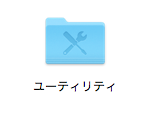
このフォルダー。この中にとんでもないものが入っています。
それがこちら。

泣く子も黙るAudio MIDI設定です。
これをダブルクリック

このような見慣れない画面が出てきます。
フォーマットのところに44100.00Hzとありますね。これが出力の周波数です。
右の下向きの矢印をクリックしてみると
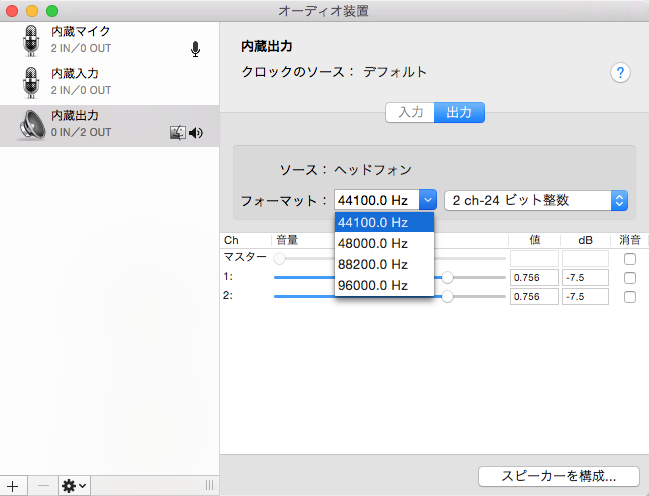
ぎゃー
なんと96000.0Hzまで対応しているんです。
これを96000.0Hzにして 右のタブを2ch 32ビット浮動小数点にすればこれはこれでとんでもない音になります。
後もう一つ裏技が…..
なぜこの作業で音が良くなるのかは、多分ソフトウェアのアルゴリズムなのか、音が通る回路がかわるからなのか?なのですが、さっきの設定より更に音がクリアになります。それがこちらの方法。
左下のプラスマークをクリックして「機器セットを作成」を選びましょう。
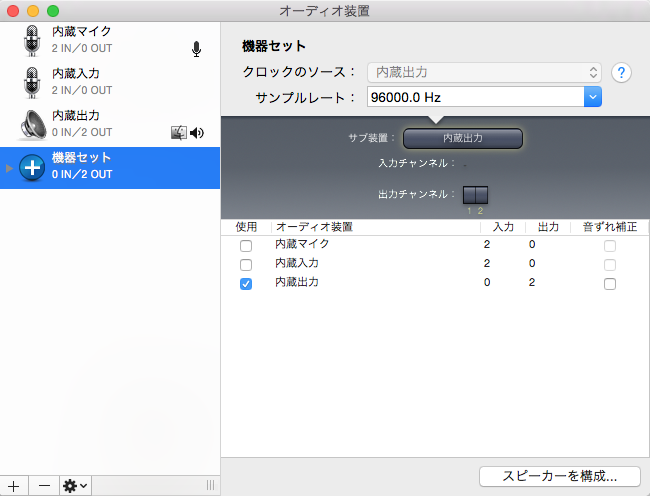
そしてサンプルレートを96000.0Hzにして、内蔵出力にチェックを入れましょう
これでまだ音は出ないです。
左の項目欄を見ていただくと、まだ内蔵出力のスピーカーマークの横に音のアイコンがついています。
これを機器セットからなるように設定します。
機器セットの上で右クリックをすると
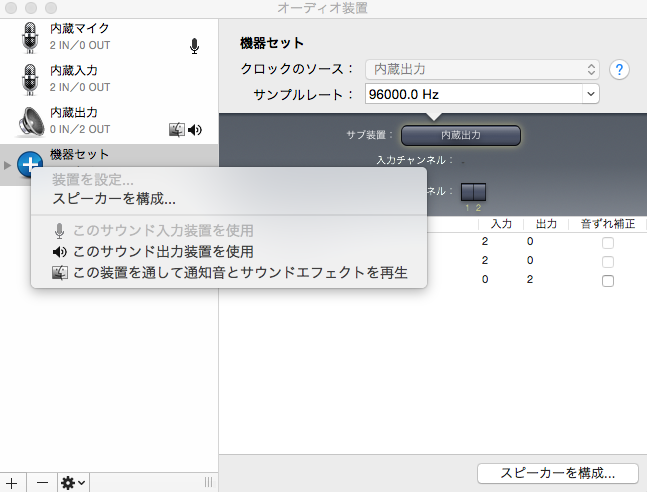
このようなタブが出てきます。 このサウンド出力装置を使用 を選択してください。
するとスピーカーマークが機器セットに移動します。
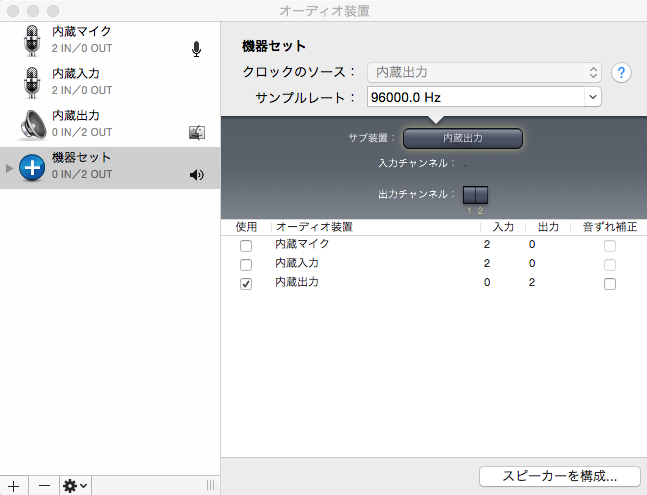
これで完成。
素晴らしい音がスピーカーから鳴り響くはずです。
取り込むデータの設定でも音質が上がる。
ここで設定は完了なのですが、再生する音楽のデータの質を上げることも大切です。
MP3やAACというおなじみのデータ取り込み形式は、かなり圧縮されます。
より高音質を体感したい方には、CDなどの音源をitunesに取り込む場合wavかapple ロスレスエンコーダー モードで取り込むことをおすすめします。
MP3やAACだと音が圧縮されているためせっかくの96000.0Hz出力が活かせません。
先にこちらのほうが大切なことなのですが、audio MIDI設定はitune storeでダウンロードしたMP3でも体感できるため先に書いてみました。
ここからItunesでCD取り込みの時の設定です。
itunesでのCD取り込み設定のお話
itunesで左上のiTunesから環境設定を開きます。

右下の読み込み設定を押します。
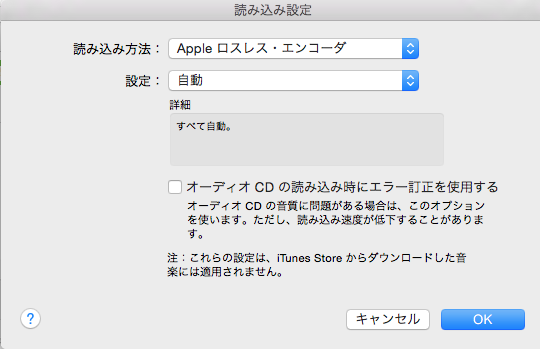
読み込み方法をApple ロスレス エンコーダへ変更
wav形式とロスレス形式は非圧縮なので音質は同じです、wavは容量が重たくなるためはApple ロスレス エンコーダおすすめします。
いい音の根本は再生するものの音質がいいことが大前提なので、是非こちらも合わせてやってみてください。
audio midi設定を考えるだけで素晴らしい音質になるので、mac ユーザーの方は是非トライしてみてください。
事務所の音楽や、美容室等パソコンから音楽を再生されているかたは是非おためしください。
この方おすすめです。
mixcloud等のブラウザを通した音質も劇的に変わります。
Sunday morning music vol. 3 – Every day is like Sunday by Low Light Mixes on Mixcloud
Sunday morning music vol. 3 – Every day is like Sunday by low light mixes | Mixcloud
この設定でGood Music 楽しんでください。
apple TVの光出力を使う方法
このような安価なUSB DACを使うもう一つの手があります。
(注意 上記のmuse audioは光出力のみに対応なので入力のあるものや変換器のあるものをおすすめします。)それはApple TVを使いワイヤレス(Air Play)で飛ばすときに使用します。Apple TVは映像のためにあると思いきや後ろ見てください。

右から2つ目 optical audio out があります。
つまりMacやiPhoneから飛んできたair playのAudioデータを光出力できるということです。
光のインプットが付いているdac内臓アンプなどにためこのポートから光をそのまま入れてやると、ヘッドフォンや スピーカーへ出力できます。 opticalをそのまま再生できるものがあればすぐにつなげられます。
ワイヤレスで音声データを飛ばすということはみなさん音質劣化を心配するのですが、
さすがAPPLE。
このAir Playという規格はMacやiPhoneなどからApple ロスレス形式によってデータを飛ばします。 つまり圧縮が無いため。
音質は一切劣化しないんです。
元の音声データの音質を全く損なうことなく伝搬できるという夢の規格なんです。
なので有線接続と理論上はなんの代わりもないことになります。
なのでBluetooth規格のような圧縮による劣化はありません。
airplayはまだ44.1kHzにしか対応していないんですが、
物理的な損失 銅線による損失が無いです。このへんの音の違いを言い出すとまたややこしい世界になってしまうのですが、44.1kHzでも他のワイヤレスに比べてはるかに良い音がなります。
なかには有線接続よりもAirPlayのほうが音がいいとかいう方もいらっしゃいます。
Air Playを使うことで アンプ・スピーカーのセットがMacからはなれ別の場所でも構わなくなります。
air mac expressはこんな感じ
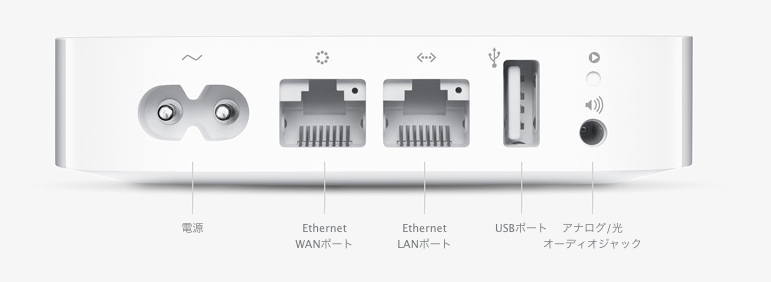
サウンドポートがアナログと光兼用しています。
air mac express or apple TVの方がいい音がするのかとか比べだすと
どんどんカルトな領域に行ってしまいますが、是非Air Playで音楽を楽しむことも検討してみてください。
本来ならBluetoothでお茶を濁す流れもあったかもしれないのですが、ワイヤレスのデータ転送も可逆圧縮方式データ圧縮のない方式を作ってしまうアップルはやっぱりすごいですね。
こういう事にこだわる方にも、こだわらない方にも
平等にさらりと良い物を提供できてしまうAPPLEという企業には頭が下がります。
このブログ発のスピーカー作りました。宣伝させてください。
バイオリンと同じスプルース材で、楽器のように筐体を響かせる考え方です。 音質最高なので是非お聞きください。

Makuakeクラウドファンディングストアで700%達成し、
現在こちらのSTORES+Makuakeで販売中です。
Makuakeさんの方でも販売中です。
このような音質です。
www.youtube.com